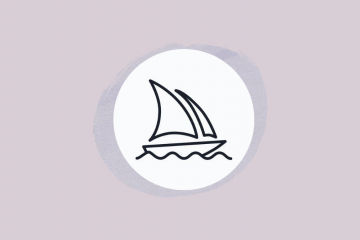Bloqueie as chamadas obscuras de”sem identificação de chamadas”para não cair em seus esquemas, mesmo acidentalmente.
Receber uma chamada “Sem identificador de chamadas” é frustrante, para dizer o mínimo. Você não tem ideia de quem pode ser, mas geralmente eles tendem a ser operadores de telemarketing ou spammers. Mas, honestamente, pode ser qualquer pessoa – uma organização, operadores de telemarketing ou até mesmo um indivíduo – que escondeu propositalmente seu número de você.
Sem o número deles, você não tem como rastreá-los. E é exatamente isso que eles querem, já que na maioria das vezes não são bons. É melhor bloquear essas chamadas em vez de deixá-las desperdiçar seu tempo. Mas como você bloqueia uma chamada para a qual você nem tem o número de telefone? Não pelos meios tradicionais, sem dúvida.
Mas isso não significa que você tenha que sofrer essas chamadas. Existem algumas maneiras de bloquear esses chamadores notórios.
Quando falamos de chamadas sem identificador de chamadas, é um termo abrangente que inclui todas as tags como”Chamada particular”,”Chamada desconhecida”,”Chamada anônima”ou”Chamada bloqueada”.
Silenciar chamadas desconhecidas
Os iPhones têm um mecanismo embutido para protegê-lo de chamadas de spam. Ele permite que você silencie todos os chamadores desconhecidos no seu iPhone. Ao ativar esta opção, o iOS silenciará as chamadas de quase todos os números desconhecidos, incluindo chamadas sem identificador de chamadas.
Todas as chamadas silenciadas são enviadas diretamente para o correio de voz e você pode encontrá-las na lista’Recentes’. Ele não silencia chamadas recebidas de números desconhecidos se eles estiverem em sua lista de saída ou se a inteligência da Siri determinar que não é um número desconhecido. A inteligência da Siri pode determinar um número como um número conhecido se puder encontrá-lo em suas mensagens ou e-mails, por exemplo.
Para ativá-lo, vá para o aplicativo Configurações, role para baixo e toque na opção’Telefone’.
Em seguida, toque na opção’Silenciar chamadores desconhecidos’.
Finalmente, ative a opção’Silenciar chamadores desconhecidos’.
Agora, o iOS silenciará todos os números que considerar desconhecidos. Mas se for um passo muito drástico para você, recorra a outros métodos.
Use DND para silenciar chamadas desconhecidas
Você também pode usar DND para silenciar todas as chamadas de números desconhecidos. (O processo detalhado é para o iOS 16 mais recente. O iOS 15 não possui uma lista de silêncio ou permissão e as versões mais antigas do iOS têm Não perturbe sem o recurso Foco. Você ainda pode usar DND para silenciar chamadas desconhecidas em versões mais antigas, mas as etapas pode ser um pouco diferente dependendo do seu iOS.)
Vá para Configurações e toque na opção’Foco’.
Em seguida, toque na opção’Não perturbe’.
Agora, toque na opção’Pessoas’.
Selecione’Permitir notificações de’.
Em seguida, vá para a opção’Permitir chamadas de’que acabou de aparecer e selecione’Somente contatos’no menu suspenso.
Volte para as configurações de DND e toque na opção’Aplicativos’.
Em seguida, selecione’Silenciar notificações de’e não adicione nenhum aplicativo.
Agora, quando você ativar o DND, apenas chamadas de seus contatos serão permitidas, mas nenhuma notificação de nenhum aplicativo será permitida ser silenciado.
Você também pode criar um contato falso para bloquear todas as chamadas”sem identificação de chamadas”. Acesse o aplicativo Contatos ou a guia Contatos no aplicativo Telefone.
Em seguida, toque no ícone’+’no canto superior direito.
Na seção’Nome’, insira o nome”Sem identificação de chamada”.
Em seguida, toque na opção’Adicionar telefone’.
No campo telefone, insira o número 000 000 0000 e toque em’Concluído’para salvar o contato.
Agora, uma vez criado o contato, toque na opção’Bloquear este chamador’.
Toque em’Bloquear contato’no prompt de confirmação.
Agora, quando alguém ligar para você sem um identificador de chamada, a chamada será bloqueada e enviada diretamente para o correio de voz.
Você pode criar mais contatos para outros termos associados como”Número privado”,”Chamada anônima”etc. descritos no início deste guia.
Bloqueio e identificação de chamadas
Algumas operadoras fornecem a opção de silenciar chamadas indesejadas que estão em seu banco de dados. Isso o torna a melhor escolha do que a opção de silenciar todos os números desconhecidos, pois não silencia chamadas de números desconhecidos que não são chamadas indesejadas. Mas o único problema é que nem todas as operadoras oferecem essa opção.
Para saber se você o possui, vá para’Telefone’no aplicativo Configurações.
Em seguida, você deve ter a opção’Bloqueio e identificação de chamadas’logo abaixo de’Silenciar chamadores desconhecidos’.
Se você não vê-lo, sua operadora não fornece este serviço. Toque nele se você o tiver. Em seguida, ative a alternância para’Silenciar chamadas indesejadas’. Agora, todas as chamadas que sua operadora identificar como possível spam ou chamadas fraudulentas serão silenciadas.
Observação: a maneira como isso funcionará dependerá inteiramente de sua operadora. Alguns podem oferecer serviços básicos de bloqueio e filtragem gratuitos, mas cobram por mais recursos. Com outros, todos os serviços de bloqueio podem exigir que você assine um plano especial. Eles podem até exigir que você instale um aplicativo, como o aplicativo’Call Filter’da Verizon para poder usar o serviço. Você precisará verificar com sua operadora para obter detalhes.
Para usuários cuja operadora não oferece suporte ao serviço, você pode usar um aplicativo de terceiros para obter a opção de bloqueio e identificação de chamadas.
Aplicativos como Hiya, Truecaller ou Robokiller podem detectar e bloquear chamadas de spam. Isso inclui chamadas de spam que estão mascarando seu identificador de chamadas. Alguns oferecem o recurso gratuitamente, enquanto outros cobram uma taxa de assinatura. Ao baixar qualquer um desses aplicativos, a configuração’Bloqueio e identificação de chamadas’aparecerá.
Para este guia, instalamos o Truecaller. Você precisará concluir a configuração inicial do Truecaller adicionando e verificando seu número e outros detalhes.
Em seguida, vá para o aplicativo Configurações no seu iPhone e role para baixo até a opção’Telefone’.
Agora, toque no bloco’Bloqueio e Identificação de Chamadas’que você possui agora.
Você encontrará configurações adicionais com o nome do Truecaller na tela. Ative a alternância para todas as opções disponíveis para ativar a detecção de spam.
Receber spam ou chamadas fraudulentas de números sem um identificador de chamadas pode ser frustrante e potencialmente prejudicial também. Com esses métodos, você pode bloquear essas chamadas e permanecer são e seguro.